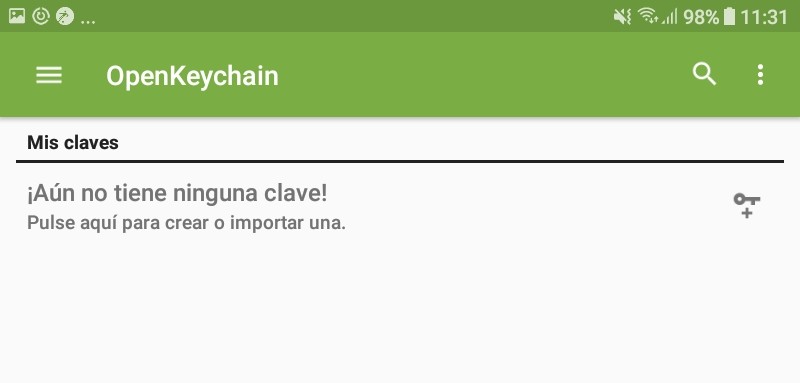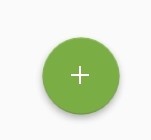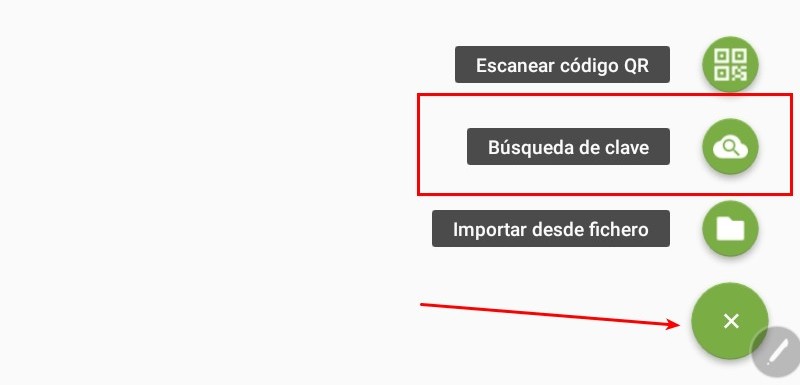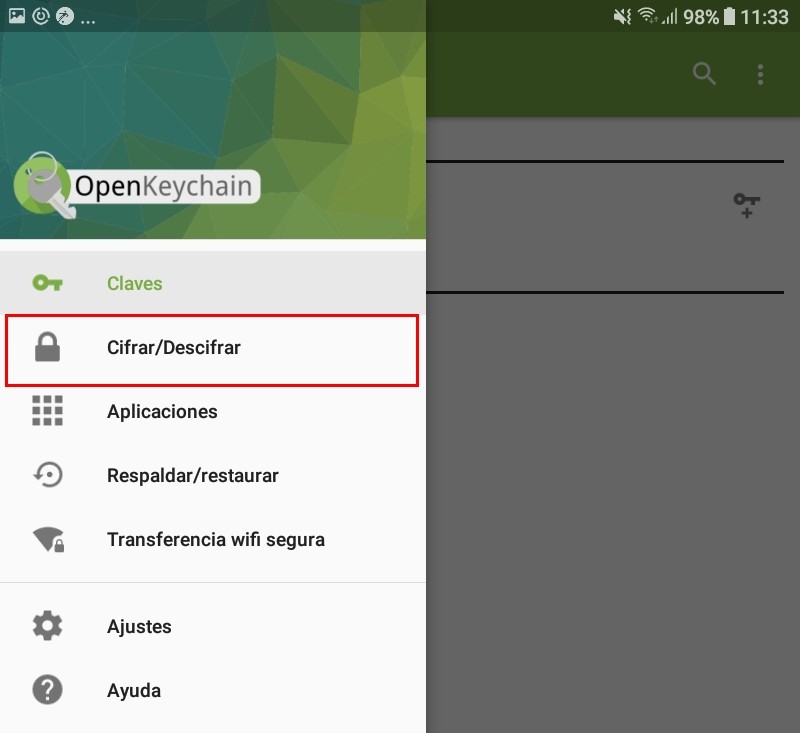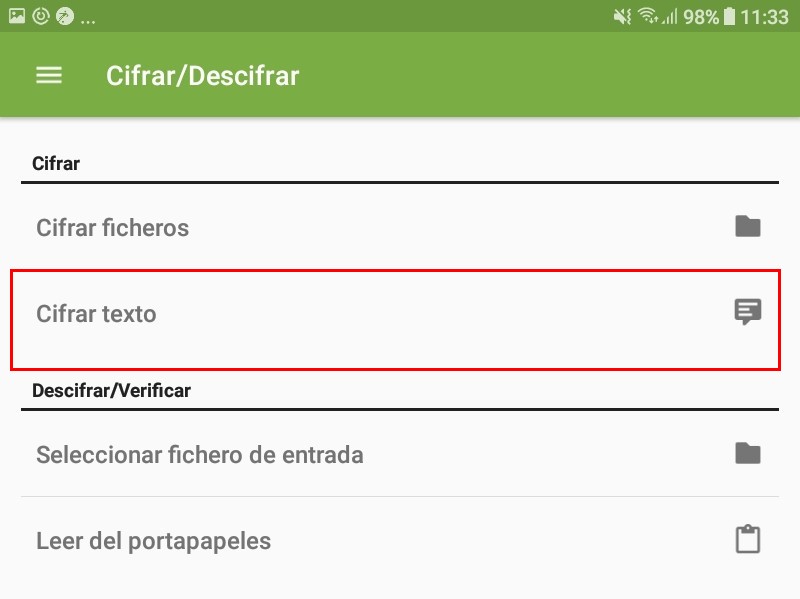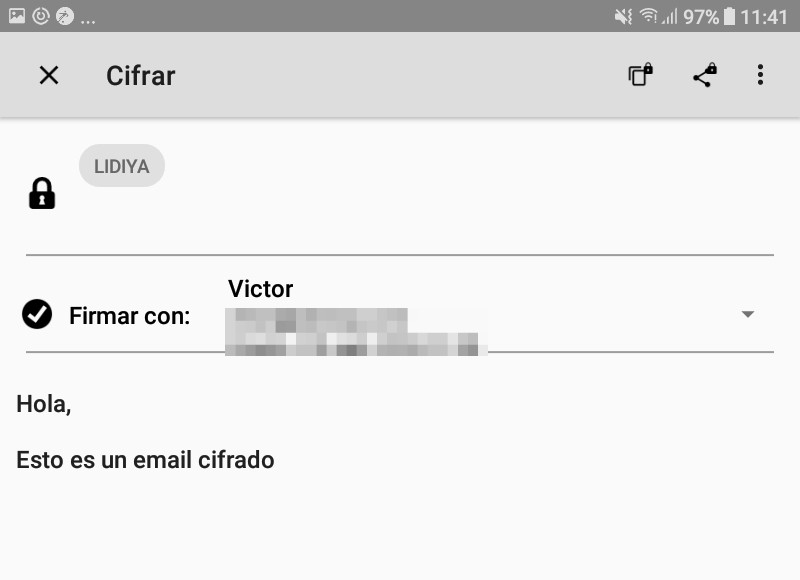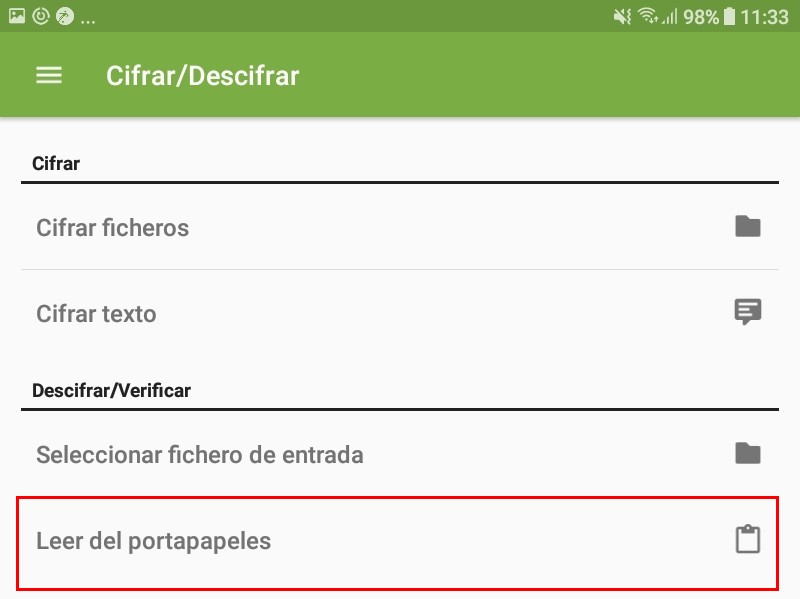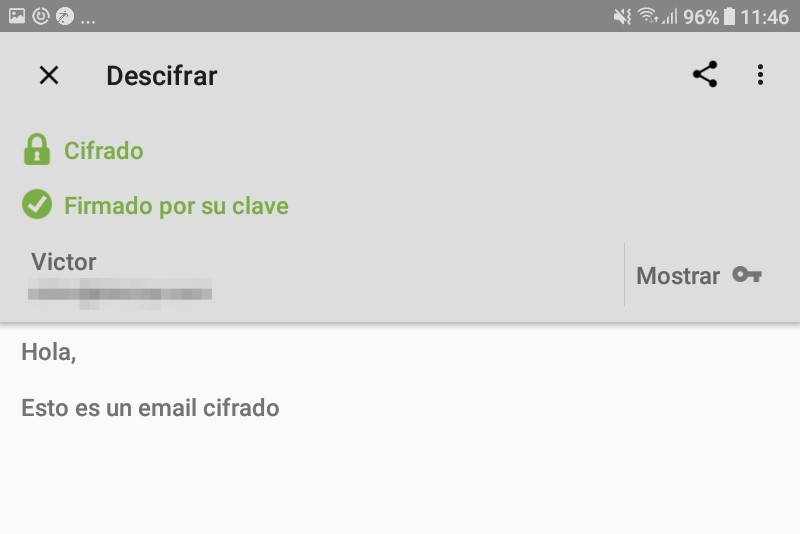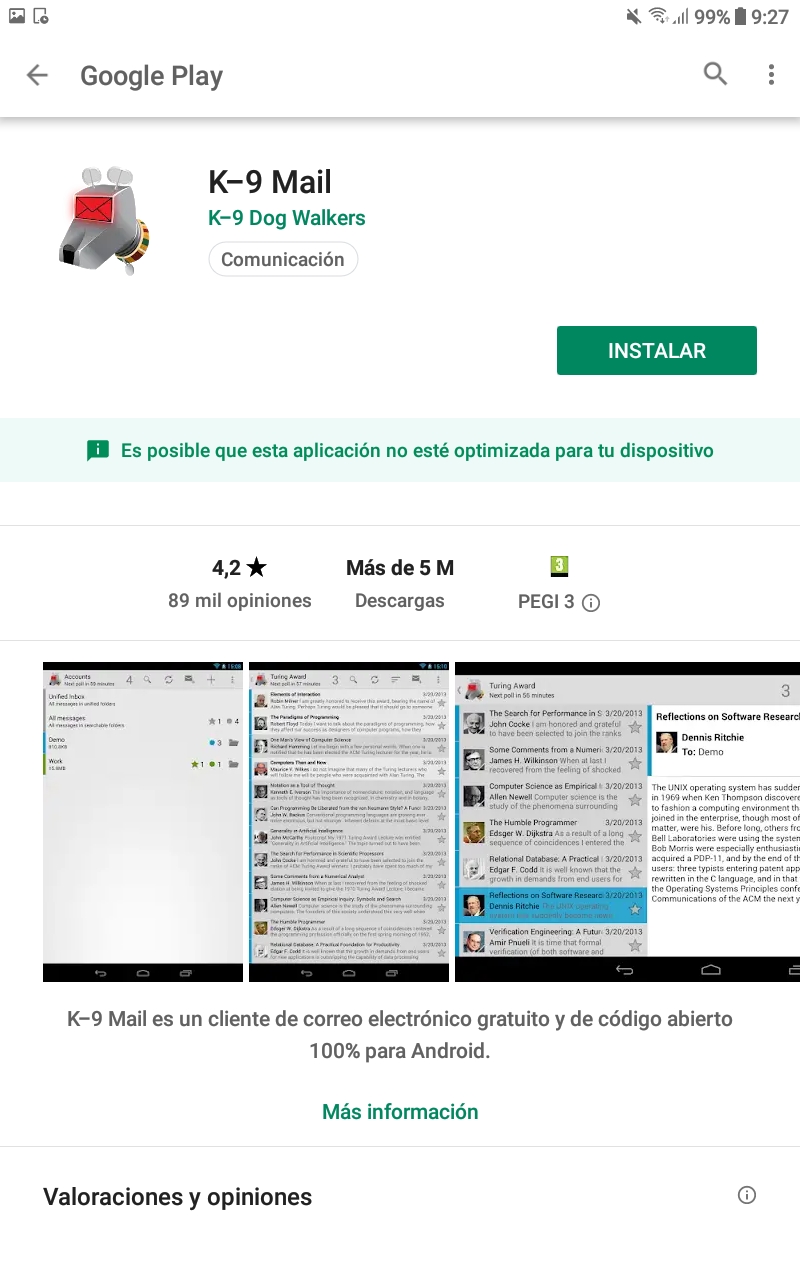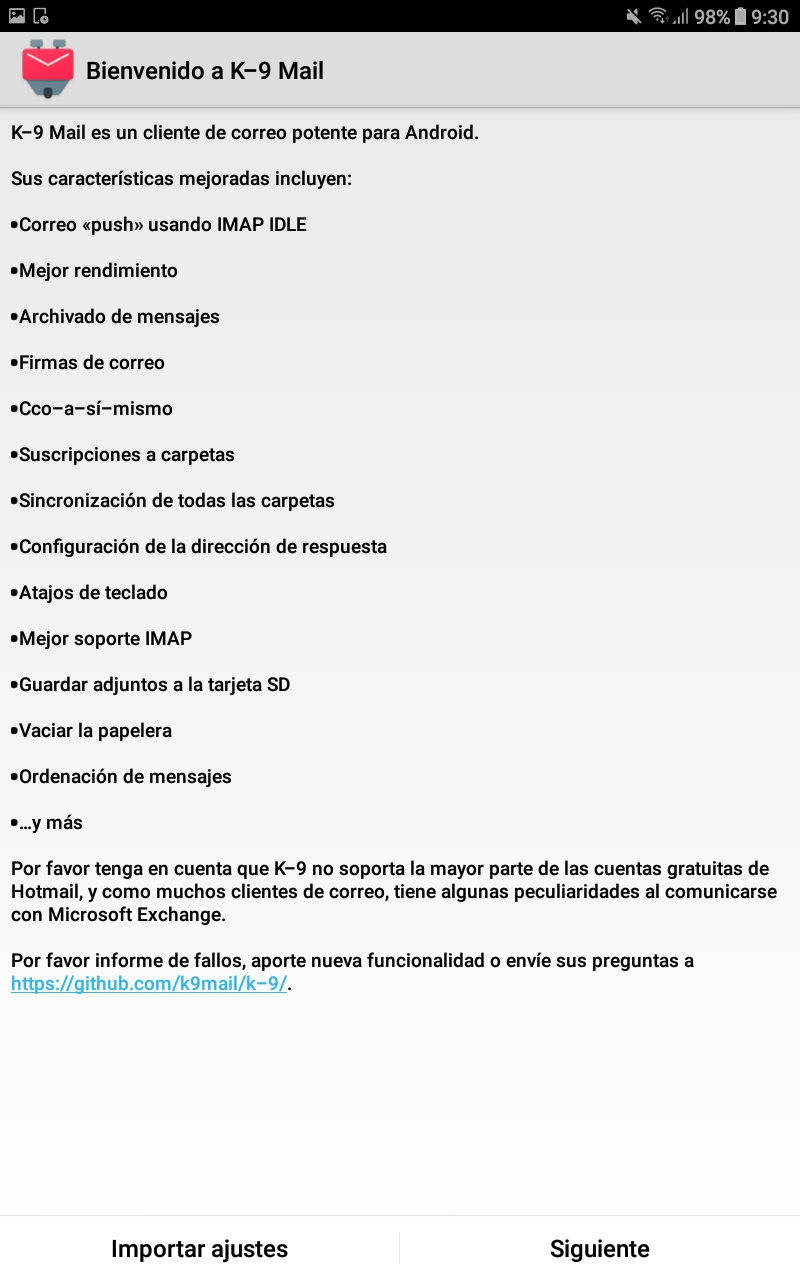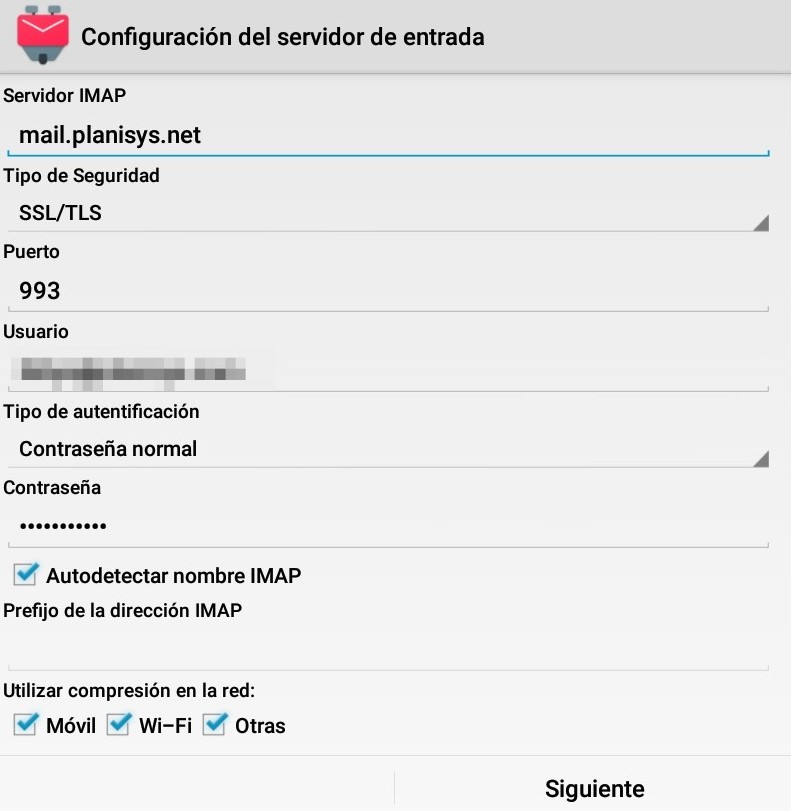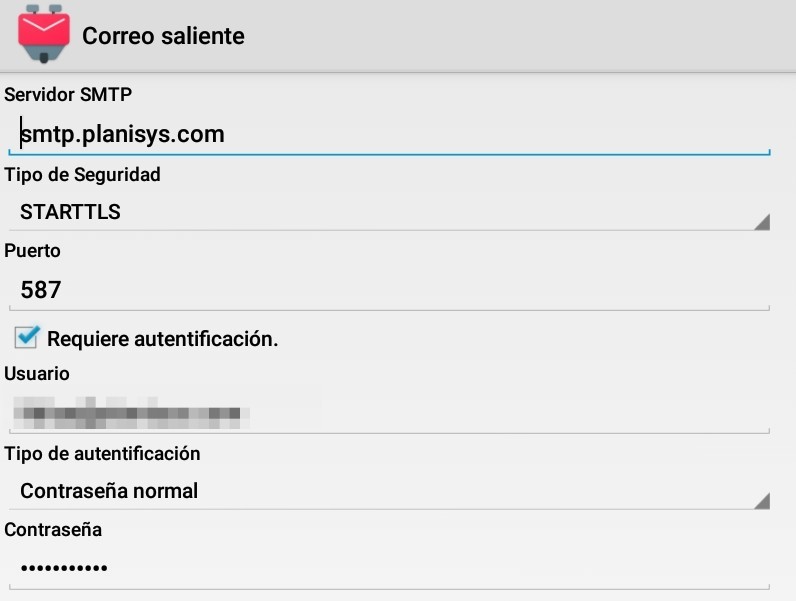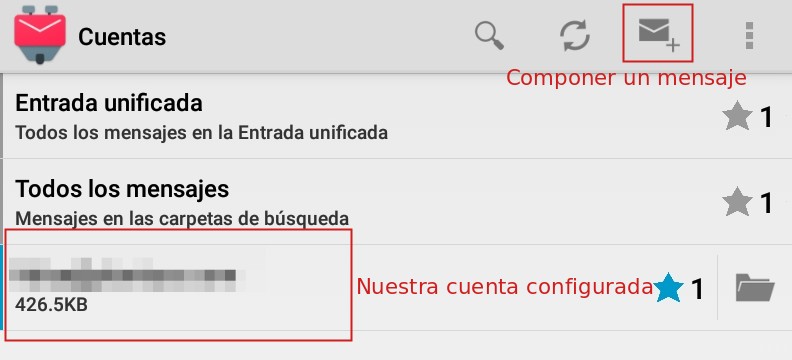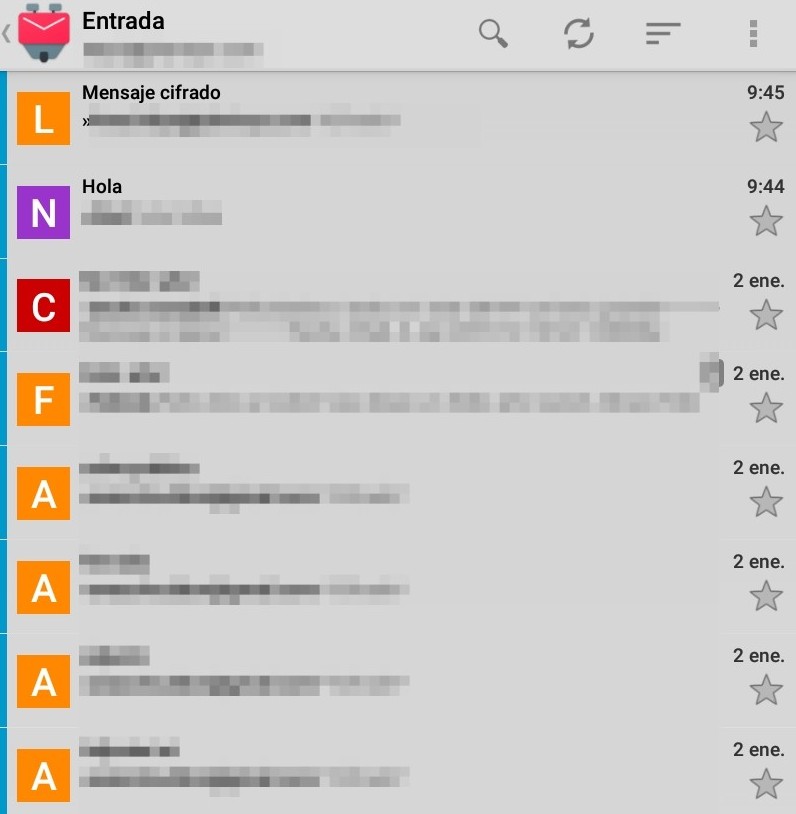Encriptar emails con PGP desde Android
OpenKeyChain
OpenKeyChain es una aplicación de encriptación basada en OpenPGP. OpenKeyChain guarda y maneja nuestras claves y las de la gente con la que nos comunicamos. Además permite buscar claves en servidores y intercambiar las nuestras. Puede descargar la APP desde PlayStore de forma gratuita.
Importar una clave pública
Para importar una clave pública podemos hacerlo de diversas maneras. La más cómoda y efectiva es importarla directamente desde un servidor de claves públicas. Para ello, desde el menú de la APP hacemos clic en el icono del ‘+‘ y seleccionamos la opción ‘Búsqueda de clave‘.
Ahora, introducimos el email del individuo para el que queremos obtener su clave pública en el buscador. Si existe una entrada para el email, se nos mostrará una pantalla con la/s clave/s pública/s del individuo. Si hacemos clic sobre la clave, se desplegará una pestaña y aparecerá un botón con el nombre de ‘IMPORTAR‘. Hacemos clic sobre él y importaremos la clave pública en nuestro dispositivo.
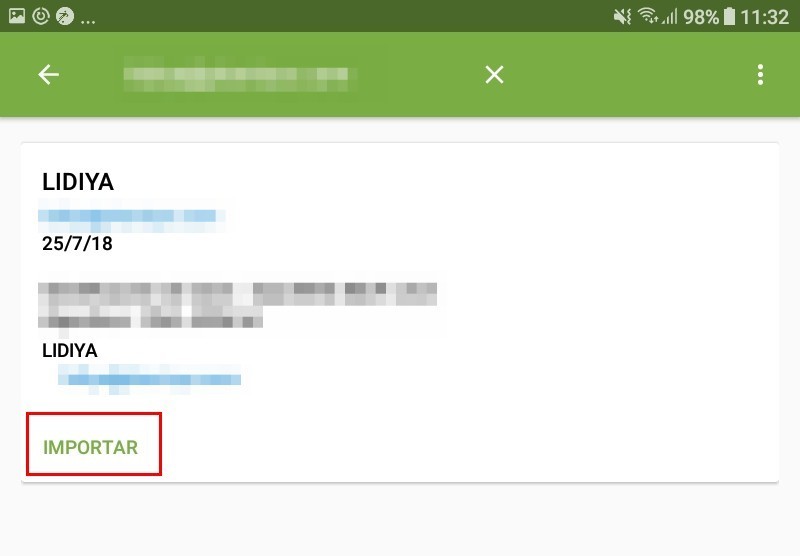
Claves
Siempre que querramos consultar las claves que tenemos almacenadas en nuestro dispositivo podemos ir a ‘Claves’ en el menú principal y allí se mostraran todas las claves tanto públicas como privadas. Así mismo, si hacemos clic sobre una clave, se muestra una ventana con información acerca de la clave ( a quien pertence, etc )
Cifrar y firmar un email
Para cifrar un texto y luego ser envíado por email, debemos de hacer clic sobre el botón en la esquina superior izquierda con tres rayas horizontales.
En el menú desplegable, seleccionamos la opción ‘Cifrar/Descifrar’ y nos aparece una nueva pantalla
Ahora, en la sección de Cifrar, seleccionamos la opción ‘Cifrar Texto’ y nos aparece una nueva ventana.
Finalmente, debemos rellenar los dos campos que se piden:
- Cifrar para: Introducimos el nombre o email de la persona para la que queremos cifrar el texto. Debemos haber importado previamente su clave pública!
- Firmar con: Introducimos el nombre o email de la persona con la que queremos firmar el texto. Ésto lo podremos hacer sólo si poseemos una clave privada.
Ahora, para copiar el texto cifrado en el portapapeles, hacemos clic en el icono con un símbolo de un rectángulo y un candado en la parte superior derecha. Una vez hecho ésto, solo tenemos que copiar el texto cifrado en la caja de email de un cliente de correo, p.ej gmail, outlook, yahoo… y enviar el email.
Ejemplo: Victor, quiere envíar un email cifrado y firmado a su amigo Juan. Víctor no posee la clave pública de Juan por lo que primero deberá importarla desde un servidor de claves ya que posee el email de Juan : juan@planisys.com. Una vez importada la clave pública de Juan, Víctor está listo para cifrar un texto que posteriormente le enviará a Juan. Para ello, en la pantalla de Cifrado, Víctor introduce los siguientes datos:
- Cifrar para: Juan
- Firmar con: Victor
Importante: Victor posee sus claves públicas y privadas, necesario para poder firmar un texto.
Ahora, Víctor copia el texto cifrado en el portapapeles y lo pega en el cuerpo de su email. Lo envía y listo!
Cifrar un email
El proceso de cifrar un email, sin firmar, es igual que cifrar y firmar solo que ahora omitimos de rellenar la opción ‘Firmar con‘ y la dejamos en blanco.
Firmar un email
El proceso de firmar un email, sin cifrar, es igual que cifrar y firmar solo que ahora omitimos de rellenar la opción ‘Cifrar para‘ y la dejamos en blanco. Para poder firmar, necesitaremos tener un par de claves pública y privada.
Descifrar un email
Para descifrar un texto, debemos poseer nuestra clave privada. Únicamente podremos descrifrar un texto si se ha generado con nuestra clave pública. Copiamos el cuerpo del email cifrado en el portapapeles ( desde qualquier cliente de mail ) y nos dirigimos a nuestra APP OpenkeyChain.
Igual que antes, nos dirigimos al botón con tres rayas horizontales en la parte superior derecha y hacemos clic. En el menú desplegable seleccionamos la opción ‘Cifrar/Descifrar’ y una vez allí, hacemos clic sobre la pestaña ‘Leer del Portapapeles’.
Si hemos copiado un texto cifrado previamente, openKeyChain intentará descifrar el texto con una de nuestras claves privadas. Si lo consigue, nos muestra la siguiente pantalla:
K-9 Mail
- Primer paso para configurar la cuenta es, escribir el correo electrónico y su contraseña correspondiente.

- Siguiente paso,es escoger que tipo de cuenta es. En nuestro caso escogemos tipo de cuenta IMAP.
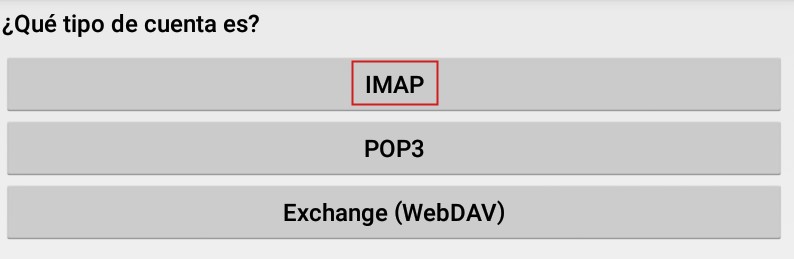
- Cuando hemos definido que tipo de cuenta es, tenemos que definir los servidores entrante y saliente.
De este modo ya tenemos nuestra cuenta configurada, en la cual podemos recibir y enviar correos.
En la bandeja de entrada se sincronizan y se presentas todos los correos recibidos.